电脑主板看型号怎么看
在组装或升级电脑时,主板的型号是一个关键信息。它决定了硬件的兼容性、扩展性以及性能表现。然而,许多用户在面对主板型号时感到困惑,不知道如何快速准确地识别。本文将详细介绍查看电脑主板型号的几种方法,并提供结构化数据帮助您轻松掌握这一技能。
一、通过主板本身查看型号
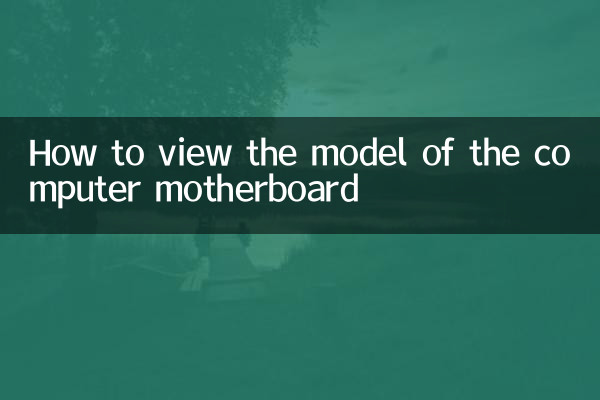
最直接的方法是查看主板上的印刷信息。通常,主板的型号会印在以下几个位置:
| 位置 | 说明 |
|---|---|
| PCI-E插槽附近 | 型号通常以较大字体印刷 |
| 内存插槽旁边 | 部分品牌会在此标注 |
| 主板边缘 | 靠近I/O接口或散热片处 |
例如,华硕主板的型号可能类似于“ROG STRIX B550-F GAMING”,而微星主板则可能是“MAG B660 TOMAHAWK WIFI”。
二、通过系统信息工具查看
如果您已经安装了操作系统,可以通过以下工具查看主板型号:
| 工具 | 操作步骤 |
|---|---|
| Windows系统信息 | 按下Win+R,输入“msinfo32”,查看“系统摘要”中的“主板制造商”和“主板型号” |
| CPU-Z | 下载安装后,在“Mainboard”选项卡中查看“Manufacturer”和“Model” |
| 命令提示符 | 输入“wmic baseboard get product,manufacturer” |
三、通过BIOS/UEFI界面查看
开机时按下特定键(如Del、F2或F12)进入BIOS/UEFI界面,通常可以在主页面或系统信息选项卡中找到主板型号。不同品牌的BIOS界面略有差异,但基本信息都会明确标注。
| 品牌 | BIOS按键 | 型号显示位置 |
|---|---|---|
| 华硕 | Del或F2 | Main或System Information |
| 微星 | Del | System Status |
| 技嘉 | Del | System Info |
四、热门主板型号解析(近10天搜索热度较高)
根据近期网络搜索数据,以下主板型号受到广泛关注:
| 型号 | 品牌 | 芯片组 | 特点 |
|---|---|---|---|
| ROG MAXIMUS Z790 HERO | 华硕 | Intel Z790 | 支持DDR5,20+1相供电 |
| MAG B760M MORTAR WIFI | 微星 | Intel B760 | 中端性价比之选 |
| X670E AORUS MASTER | 技嘉 | AMD X670E | 支持PCIe 5.0 |
五、主板型号命名规则
了解主板型号的命名规则有助于快速判断其性能和定位。以下是主流品牌的命名逻辑:
| 品牌 | 命名规则示例 | 解释 |
|---|---|---|
| 华硕 | ROG STRIX B550-F GAMING | ROG=玩家国度系列,B550=芯片组,F=ATX板型 |
| 微星 | MAG B660 TOMAHAWK WIFI | MAG=军火库系列,B660=芯片组,TOMAHAWK=中高端型号 |
| 技嘉 | B550 AORUS PRO AX | B550=芯片组,AORUS=高端系列,PRO=加强版,AX=WiFi6 |
六、注意事项
1. 部分品牌会有地区特供型号,可能与全球版本存在差异。
2. 型号后缀字母(如“K”、“WIFI”)代表特定功能,需仔细核对。
3. 二手交易时建议通过多种方式验证型号真实性。
4. 跨品牌比较时,芯片组和代次是关键指标。
通过以上方法,您可以轻松识别电脑主板的型号,为后续的硬件升级或故障排查提供准确依据。掌握这些技巧后,您就能像专业人士一样快速读懂主板型号背后的秘密。

查看详情

查看详情